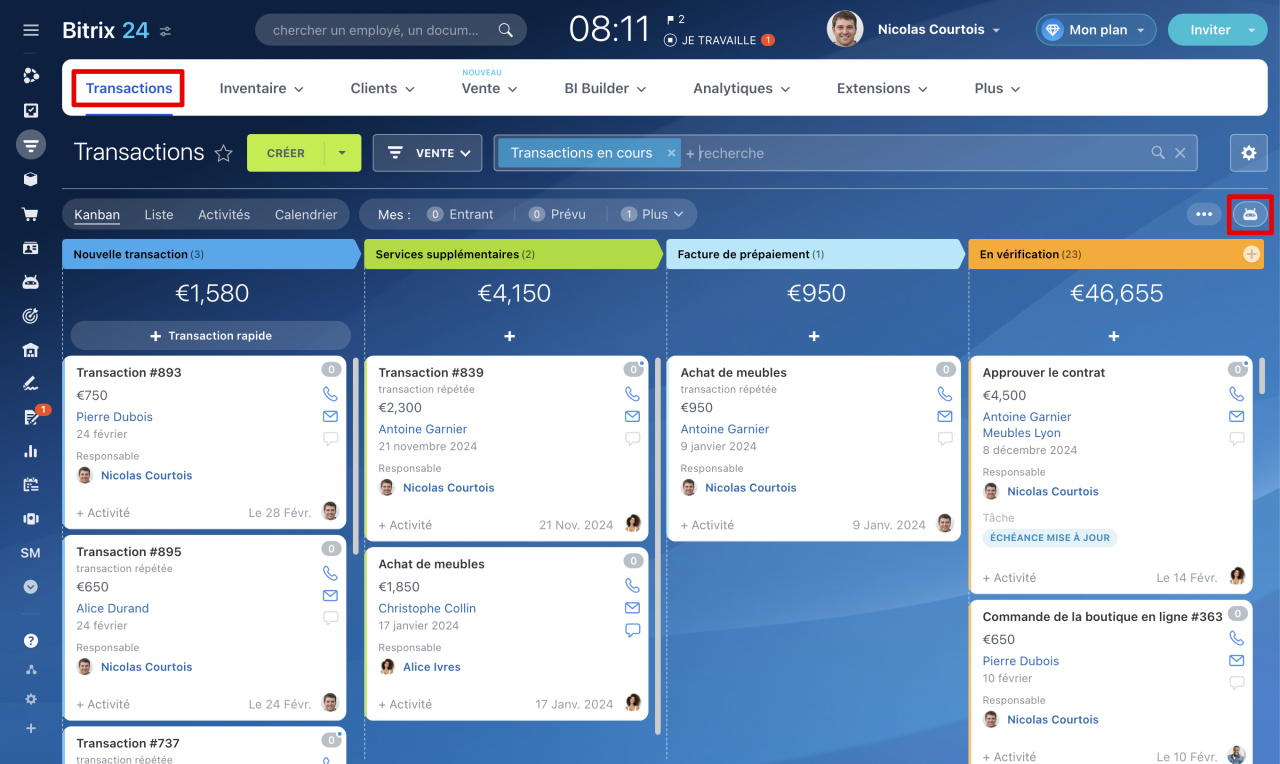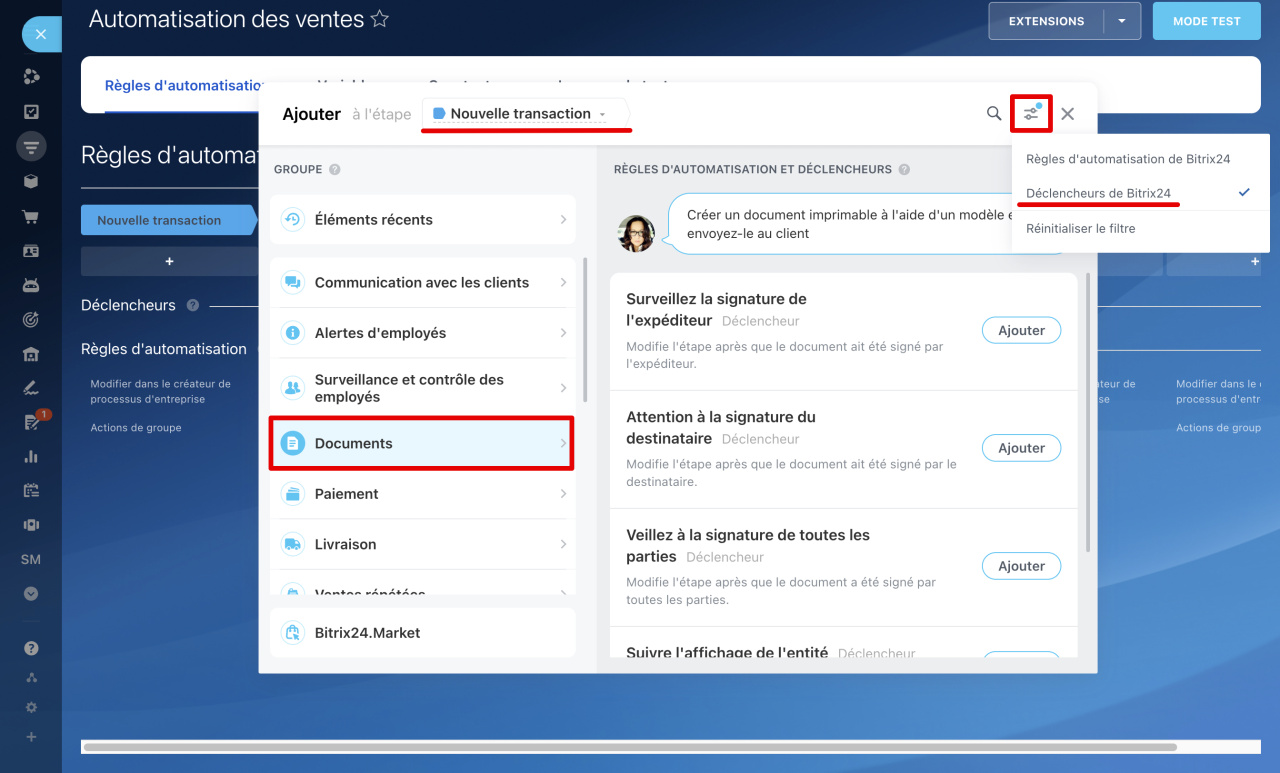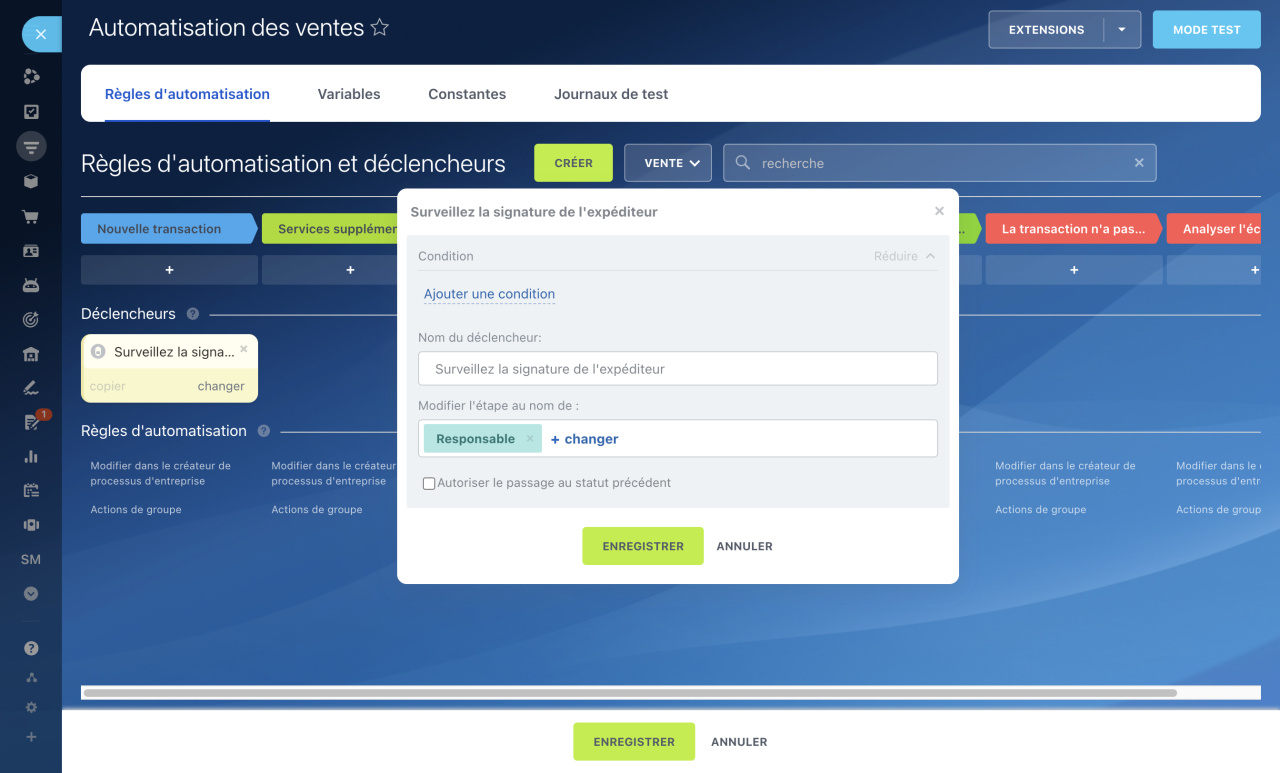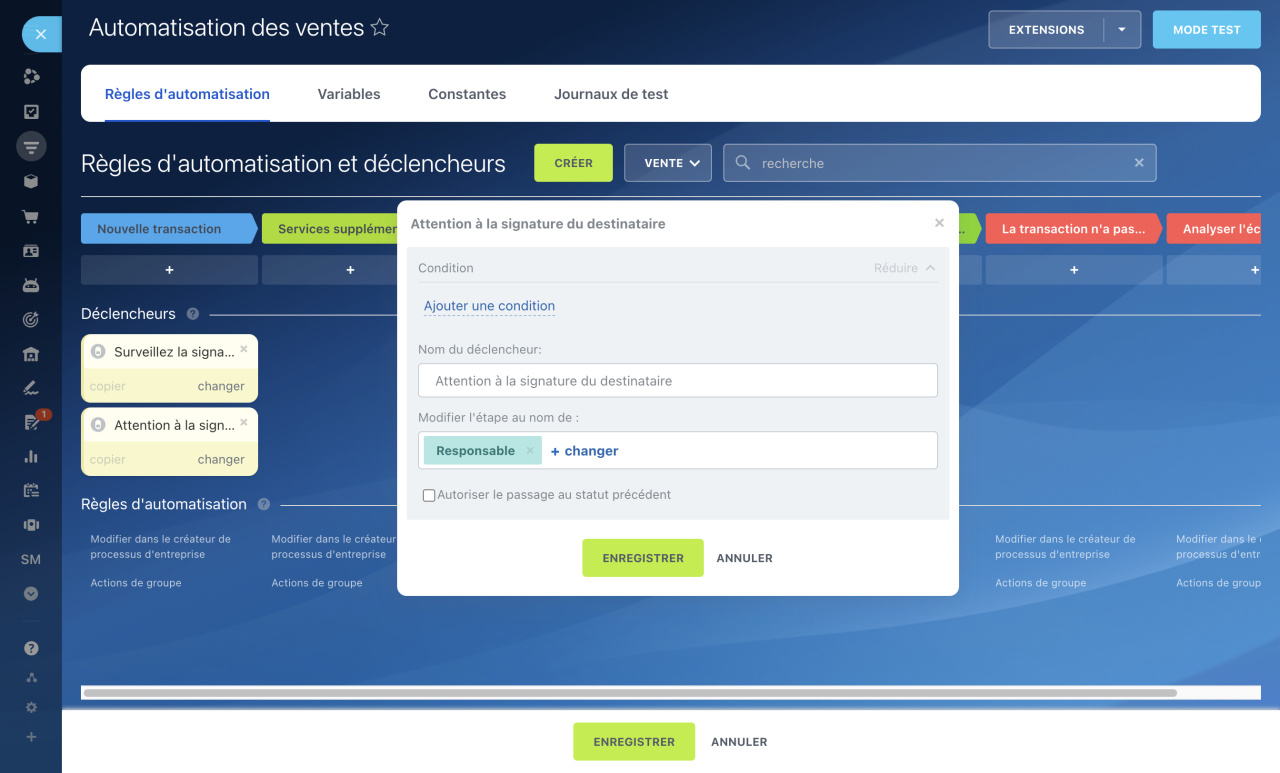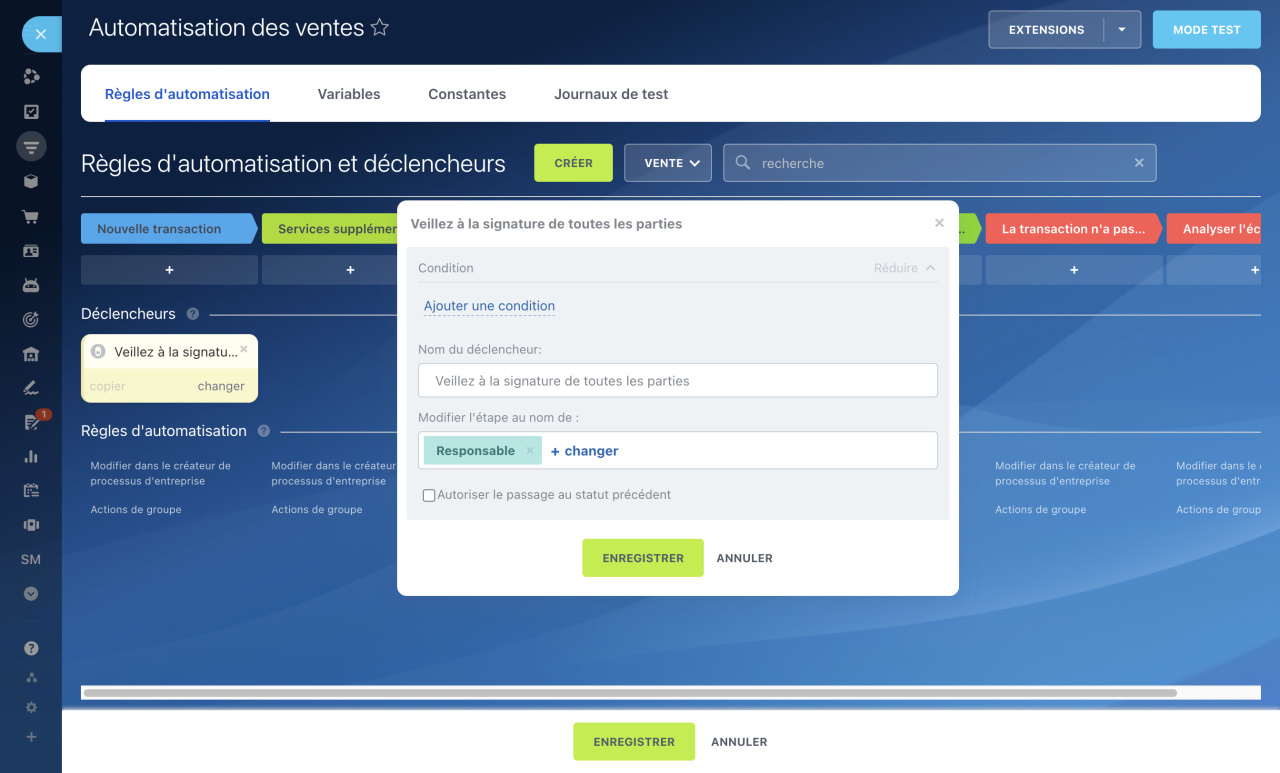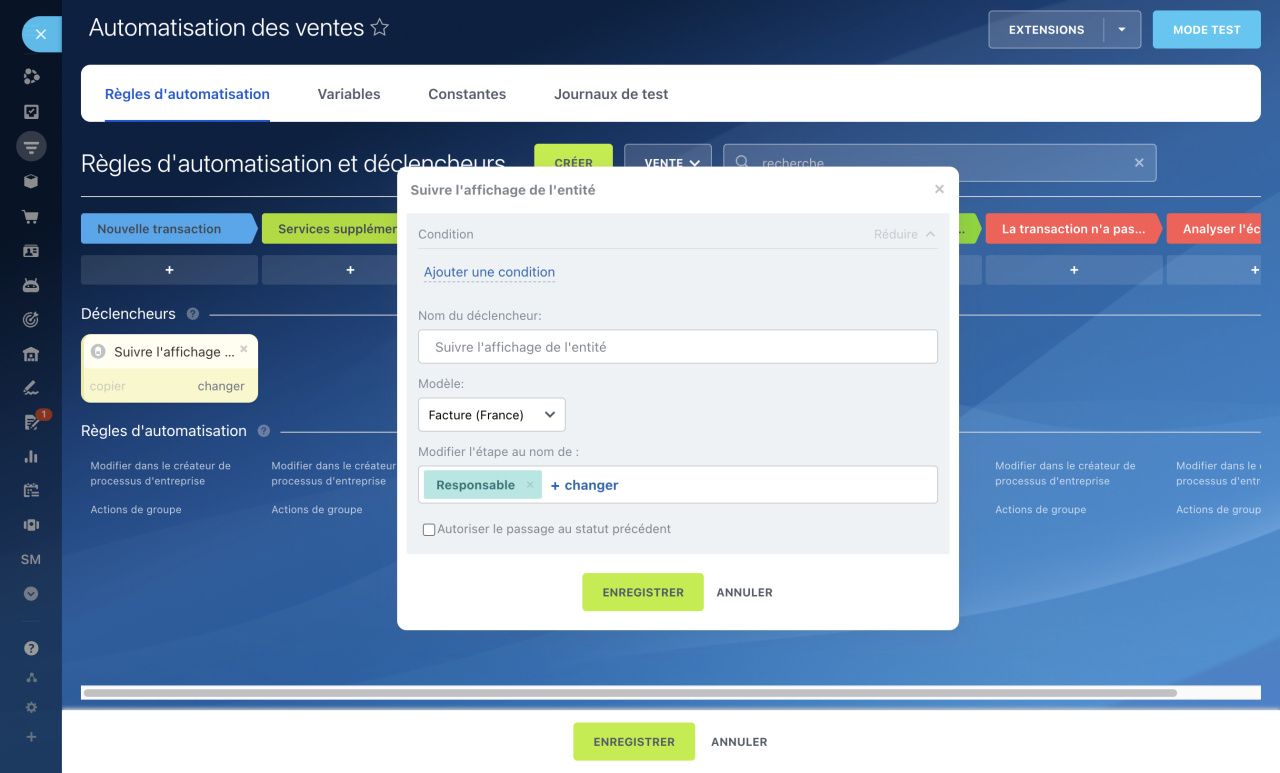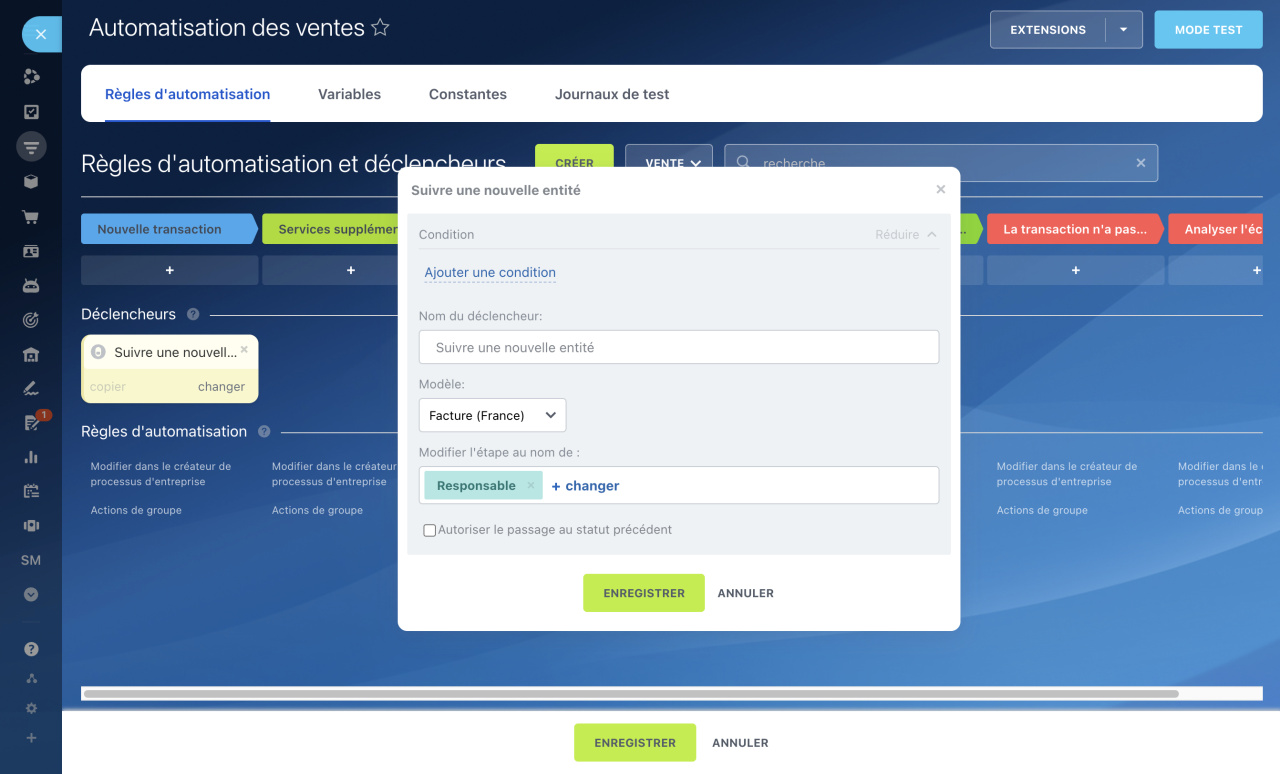Les déclencheurs surveillent les actions des clients et les modifications dans le CRM : création et signature de documents, paiement de factures, consultation d'e-mails, etc. Lorsqu'une action spécifiée se produit, le déclencheur déplace l'élément vers l'étape pour laquelle il a été configuré.
Déclencheurs dans le CRM
Les déclencheurs sont regroupés par types de tâches qu'ils permettent de résoudre. Cet article se concentre sur le groupe de déclencheurs « Documents ». Ces déclencheurs aident à automatiser le processus de signature des documents avec les clients.
- Suivre la signature par votre partie
- Suivre la signature par l'autre partie
- Suivre la signature par toutes les parties
- Suivre la consultation du document
- Suivre la création du document
1. Accédez à la section CRM et sélectionnez l'élément souhaité, par exemple, un prospect ou une transaction.
2. Ouvrez l'onglet Règles d'automatisation.
3. Cliquez sur Créer.
4. Choisissez l'étape à laquelle configurer le déclencheur.
5. Accédez au groupe de déclencheurs Documents.
6. Cliquez sur Filtre et sélectionnez Déclencheurs de Bitrix24 pour n'afficher que les déclencheurs disponibles.
Surveillez la signature de l'expéditeur
Fonctionnement. Lorsque le directeur de votre entreprise signe un document, le déclencheur déplace l'élément CRM vers une autre étape.
Utilisation. Pour suivre le statut du document. Par exemple, un manager verra que le directeur a signé le document et pourra l'envoyer immédiatement au client pour signature.
Attention à la signature du destinataire
Fonctionnement. Lorsque le client signe un document, le déclencheur déplace l'élément CRM vers une autre étape.
Utilisation. Pour ne pas manquer la signature du document par le client. Par exemple, un manager verra que le client a signé le contrat et pourra lui envoyer immédiatement une facture.
Veillez à la signature de toutes les parties
Fonctionnement. Lorsque le directeur de votre entreprise et le client signent le contrat, le déclencheur déplace l'élément CRM vers une autre étape.
Utilisation. Pour commencer le travail sur le contrat en temps opportun. Par exemple, un manager verra que le contrat est signé par toutes les parties et pourra en informer les départements concernés.
Suivre l'affichage de l'entité
Fonctionnement. Lorsque le client ouvre un document via un lien dans un e-mail ou un SMS, le déclencheur déplace l'élément CRM vers une autre étape. Le déclencheur suit la consultation du document envoyé par un employé ou une règle d'automatisation depuis le formulaire CRM.
Utilisation. Pour que le manager puisse contacter le client en temps opportun. Par exemple, un manager verra que le client a ouvert le document et pourra l'appeler pour discuter des détails et répondre à ses questions.
Particularités. Choisissez un modèle de document. Le déclencheur suivra la consultation du document créé à partir de ce modèle.
Suivre une nouvelle entité
Fonctionnement. Lorsqu'une règle d'automatisation ou un employé crée un document dans le formulaire CRM, le déclencheur déplace l'élément vers une autre étape.
Utilisation. Pour envoyer rapidement le document au client pour approbation. Par exemple, un manager verra qu'une proposition commerciale a été créée dans le formulaire et pourra l'envoyer au client pour accélérer le processus.
Particularités. Choisissez un modèle de document. Le déclencheur suivra la création du document à partir de ce modèle.